iOS 14 アップデート後、iPhone アプリが待機中/ロード中に動かなくなる?
iOS デバイスを新しいバージョンに更新すると、多くの場合、望ましくない問題がいくつか発生します。 たとえば、iPhone アプリが待機中 (読み込み中) の段階で永久にスタックする場合があります。 アプリがデバイスに既にダウンロードされている場合でも、正常に起動できず、iOS 15/14 アプリ待機サインが表示されます。 それにもかかわらず、この問題に対する簡単な解決策はたくさんあります。 あなたを助けるために、私たちはこの包括的なガイドを考え出しました. 読み進めて、iOS 6/15 を待機中のアプリを修正するための 14 つの確実な方法を理解してください。
- 1. アプリを再インストールする
- 2. アプリを最新の状態に保つ
- 3.バックグラウンドアプリを閉じます
- 4.デバイスをソフトリセットします
- 5.iTunesからアプリを更新します
- 6.デバイス(およびiCloud)にスペースを作ります
これらのソリューションで待機しているiPhoneアプリを修正
すべてのデバイスは独自の方法で新しい iOS アップデートに対応するため、他の人に有効なソリューションがあなたには有効でない場合があります。 そのため、iOS 15/14 アプリの待機問題に対する 15 つの異なる修正をリストしました。 アプリが iOS 14/XNUMX の待機中に立ち往生している場合は、これらの修正を自由に実装してください。
1. アプリを再インストールする
待機中の問題で立ち往生しているiPhoneアプリを修正する最も簡単な解決策のXNUMXつは、ロードできないアプリを再インストールすることです. このようにして、デバイス上の欠陥のあるアプリも削除できます. これは、次の手順に従って実行できます。
1. まず、ロードできないアプリを特定します。
2. 携帯電話の [設定] > [一般] > [ストレージと iCloud の使用状況] に移動します。
3.ここから、「ストレージの管理」セクションを選択してアプリを管理する必要があります。
4. これにより、デバイスにインストールされているすべてのアプリのリストが表示されます。

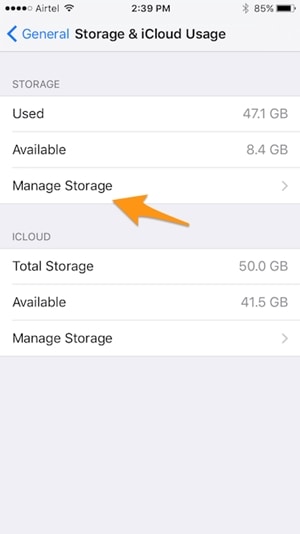
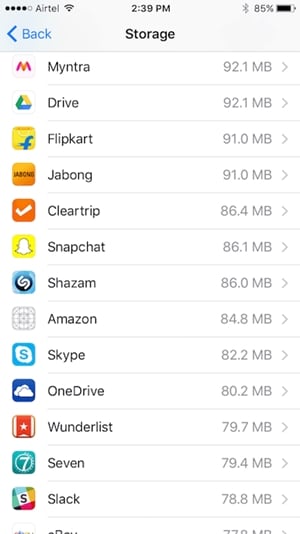
5. アンインストールするアプリをタップし、[アプリの削除] オプションを選択します。
6. 選択を確認し、アプリを削除します。
7. しばらく待ってから、App Store に戻ってアプリを再インストールします。
2. アプリを最新の状態に保つ
iOS 15/14 バージョンではなく、アプリに問題がある可能性があります。 このような状況を回避するには、iOS 15/14 のアップグレードに進む前に、すべてのアプリを更新することをお勧めします。 ただし、アプリが iOS 15 を待たずに立ち往生している場合は、アプリの更新を検討してください。
1. デバイスで App Store を起動します。 下部のナビゲーション タブから、[更新] オプションをタップします。

2. これにより、更新が必要なすべてのアプリのリストが表示されます。
3. 問題のあるアプリのアプリ アイコンの横にある [更新] ボタンをタップします。
4. すべてのアプリを一度に更新するには、[すべて更新] ボタンをタップします。
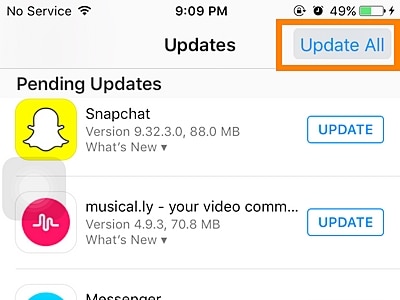
5. 自動更新機能をオンにしたい場合は、デバイスの [設定] > [iTunes & App Store] に移動し、[自動ダウンロード] の下の [更新] 機能をオンにします。
3.バックグラウンドアプリを閉じます
バックグラウンドで実行しているアプリが多すぎると、iPhone アプリが待機中の問題でスタックする可能性もあります。 理想的には、デバイスのアプリまたはそのパフォーマンスに関連する問題を解決するために、バックグラウンド アプリを定期的に閉じることをお勧めします。
1. バックグラウンドで実行中のすべてのアプリを閉じるには、ホームボタンを XNUMX 回押してマルチタスキング スイッチ インターフェイスを起動します。
2. これにより、デバイスにインストールされているすべてのアプリのリストが表示されます。
3. 上にスワイプして、バックグラウンドで実行されているすべてのアプリを閉じます。
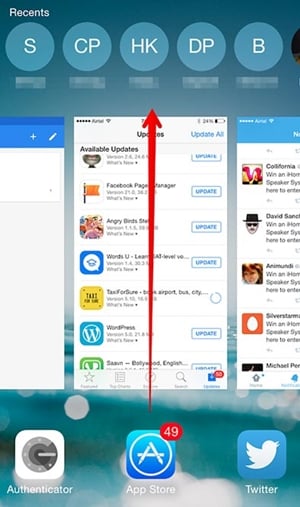
すべてのアプリを閉じた後、それぞれのアプリをもう一度起動してみてください。
4.デバイスをソフトリセットします
これは、データの損失や損害を引き起こすことなく、iOS デバイスに関連するいくつかの問題を修正するための理想的なソリューションの 15 つと考えられています。 デバイスの進行中の電源サイクルをリセットするため、ios XNUMX アプリの待機問題などの繰り返し発生する問題をほとんど解決します。
デバイスをソフト リセットするには、ホーム ボタンと電源ボタンを同時に押し続ける必要があります (iPhone 6s 以前のバージョンの場合)。 デバイスが再起動するため、両方のボタンを少なくとも 10 秒間押し続けます。 iPhone 8以降のバージョンを所有している場合は、電源ボタンと音量ダウンボタンを同時に押すことで同じことができます.
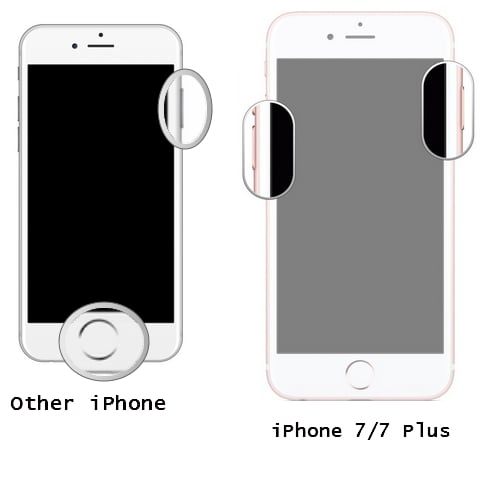
5.iTunesからアプリを更新します
ほとんどの場合、App Store は理想的な方法で機能しますが、iPhone アプリが待機中のままになる問題は、App Store の問題が原因である可能性があります。 したがって、アプリが iOS 15 の待機中にスタックしている場合は、iTunes 経由でアプリを更新することをお勧めします。 アプリを更新するためのより高速で信頼性の高いソリューションを提供します。
1. システムで最新バージョンの iTunes を起動し、携帯電話をそれに接続します。
2. デバイス アイコンをクリックして、iTunes が検出した iPhone を選択します。
3.左側のパネルに表示されるオプションから、「アプリ」セクションを選択します。
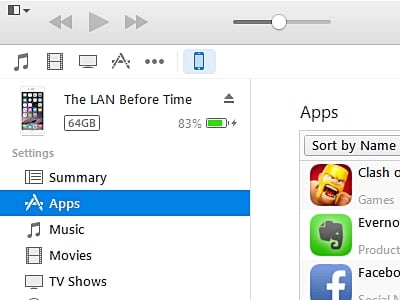
4. これにより、デバイスにインストールされているすべてのアプリのリストが表示されます。 更新するアプリを選択します。
5.それを右クリックして、「アプリの更新」オプションを選択します。
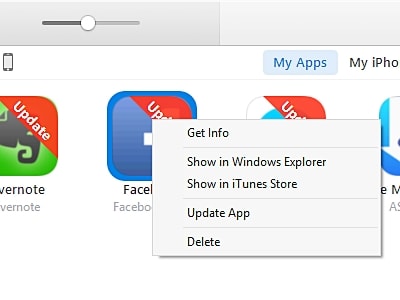
6. これにより、更新が開始されます。 「ダウンロード」からも進行状況を確認できます。
7. さらに、iTunes にアプリをインストールし、iTunes を iOS デバイスと「同期」することで iPhone に転送できます。
6.デバイス(およびiCloud)にスペースを作ります
デバイスに十分なスペースがない場合、iOS 15 の状況を待ってアプリがスタックする可能性もあります。 この問題を回避するには、デバイスのストレージを定期的に空ける必要があります。
[設定] > [一般] > [使用状況] に移動し、デバイスの空き容量を確認します。 スペースが限られている場合は、写真、ビデオ、または不要なコンテンツを取り除くことができます。
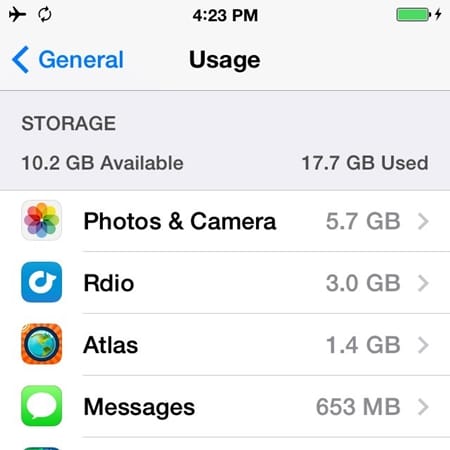
同時に、iCloud にも十分なスペースがあることを確認する必要があります。 [設定] > [iCloud] > [ストレージ] に移動し、空き容量を表示します。 さらに「ストレージの管理」ボタンをタップして診断できます。
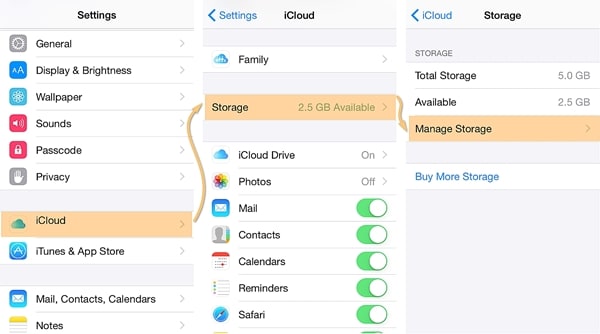
7.サードパーティのツールを使用します
iPhoneアプリが待機中のままになっている問題を克服するのに役立つサードパーティのアプリケーションがたくさんあります. たとえば、次の支援を受けることができます。 Dr. Fone の iOS システム リカバリ iOS デバイスに関連する問題を解決します。 デバイスでどのような問題に直面しても、この素晴らしいツールを使用して通常モードに修正できます。 デバイスが回復モードでスタックした状態から死の画面まで、すべてをすぐに修正できます。
DrFoneTool ツールキットの一部であり、すべての主要な iOS バージョンと互換性があります。 デバイスをシステムに接続したら、アプリケーションを起動し、画面の指示に従ってデバイスを修正します。 これにより、デバイスに害を及ぼすことなく、iOS 15 アプリの待機の問題が解決されます。

DrFoneToolツールキット–iOSシステムリカバリ
データを失うことなくiPhoneのシステムエラーを修正します。
- iOSを正常にのみ修正し、データを失うことはありません。
- iOSシステムのさまざまな問題を修正する 回復モードで立ち往生, 白いリンゴのロゴ, 黒い画面、開始時にループするなど。
- その他のiPhoneエラーやiTunesエラーを修正します。 iTunesエラー4013, エラー14, iTunesエラー27,iTunesエラー9、 もっと。
- iPhone、iPad、iPod touchのすべてのモデルで機能します。
- 最新のiOS 15と完全な互換性があります。

理想的には、DrFoneTool iOS System Recovery の支援を受けた後、これらの問題 (iOS 15 アプリの待機など) をすぐに解決し、 Pokemon Go などの iOS アプリを最大限に活用する。 iPhoneアプリが待機中にスタックするエラーを克服する方法を知っていれば、問題なくデバイスを簡単に使用できます. 使いやすいインターフェイスを備えており、アプリが iOS 15 の待機中に立ち往生している場合にシームレスな支援を提供します.
最後の記事

